La torcia dell’iPhone non funziona? 12 modi migliori spiegati
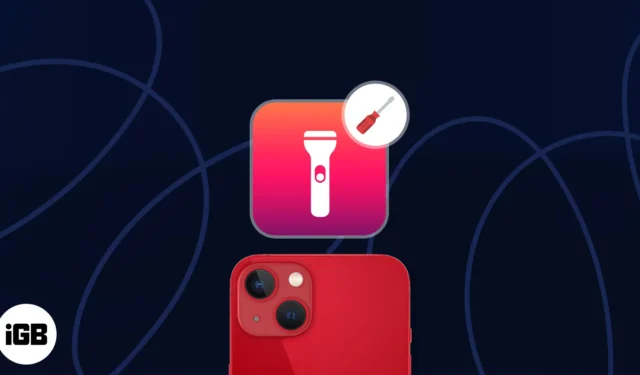
Sei stanco di ritrovarti al buio quando hai più bisogno della torcia del tuo iPhone? Ho anche lottato con una torcia malfunzionante che mi ha lasciato frustrato. Quindi ho cercato soluzioni facili e veloci. In questo blog condividerò come risolvere il problema del mancato funzionamento della torcia dell’iPhone.
- Assicurati che la torcia non sia bloccata
- Carica il tuo iPhone
- Disattiva la modalità di risparmio energetico
- Evita di surriscaldare il tuo iPhone
- Modifica l’intensità della torcia
- Forza l’uscita dalla Fotocamera e da app simili
- Attiva il flash nell’app Fotocamera
- Rimuovi la torcia dal Centro di controllo
- Rimuovi il comando della torcia dal tocco indietro
- Controllare il flash LED per le impostazioni degli avvisi
- Disinstalla le app torcia di terze parti
- Disabilita la modalità di messa a fuoco
1. Assicurarsi che la torcia non sia bloccata
Alcune custodie o cover economiche per iPhone non si adattano correttamente e bloccano il modulo della fotocamera. Quindi, ogni volta che attivi la torcia, sembra che non si accenda, anche se funziona perfettamente. Pertanto, rimuovi tutti gli accessori dal tuo iPhone e prova a utilizzare la torcia.
2. Carica il tuo iPhone
Ho scoperto che ogni volta che il mio iPhone ha meno del 20% di batteria rimasta, l’icona della torcia diventa grigia. L’uso continuo del flash consuma molta energia, quindi se la batteria del tuo iPhone è scarica, non si accenderà. Collega il tuo iPhone al caricabatterie e caricalo almeno al 50% per risolvere il problema.
3. Disattiva la modalità di risparmio energetico
La modalità di risparmio energetico disabilita tutte le funzionalità, le app e le attività in background che consumano energia per risparmiare la batteria. Quindi, il motivo per cui la torcia dell’iPhone non funziona può essere un problema tecnico con questa modalità di risparmio della batteria. Per disattivarlo,
- Vai su Impostazioni → Batteria .
- Disattiva la modalità di risparmio energetico .
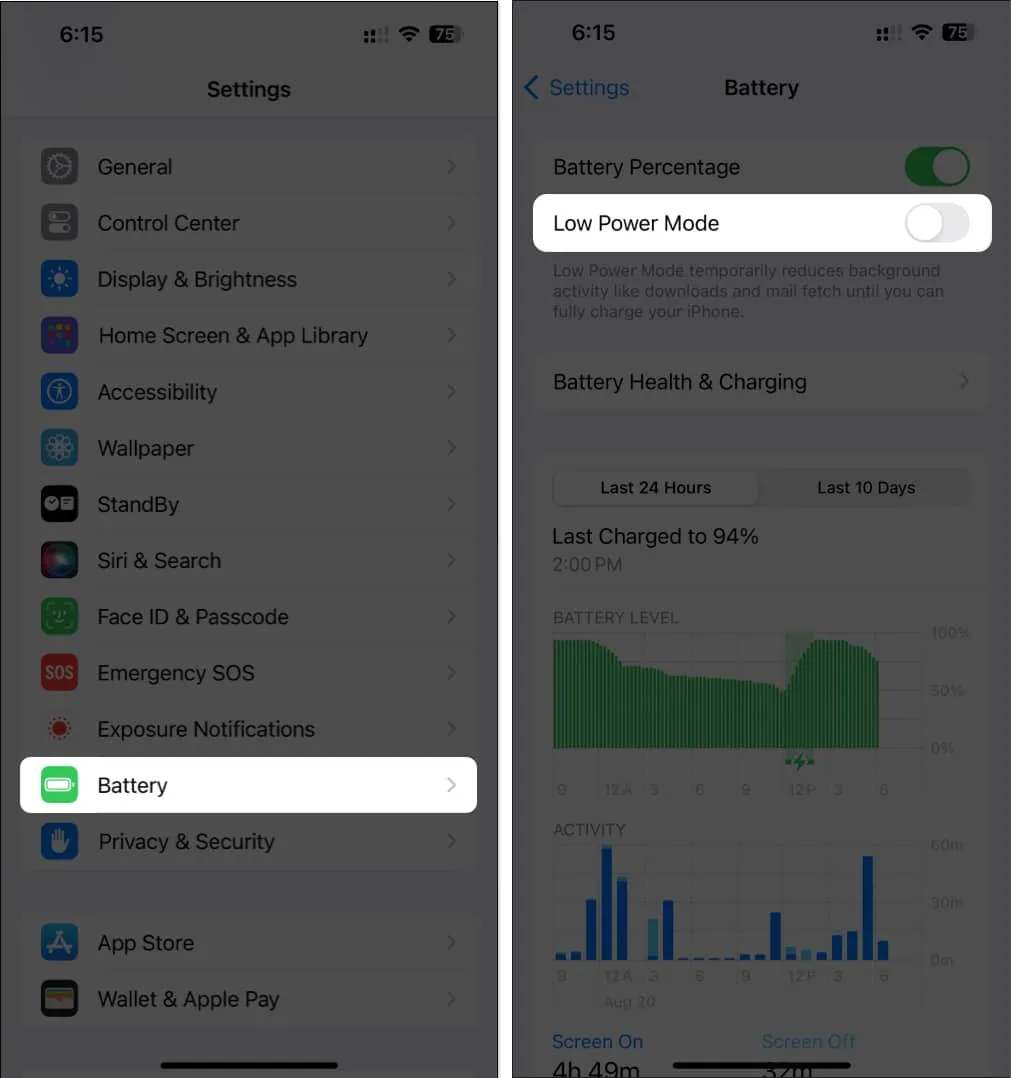
4. Evita di surriscaldare il tuo iPhone
Quando il tuo iPhone è troppo caldo, non funziona correttamente e la torcia smette di funzionare. Il surriscaldamento può verificarsi in caso di temperature esterne estreme, esposizione prolungata al sole o attività che richiedono risorse come giocare a giochi intensivi. Pertanto, devi raffreddare il tuo iPhone prima che riprenda le funzioni della torcia.
- Chiudi tutte le app sul telefono.
- Lasciarlo inattivo per alcuni minuti.
- Posiziona il tuo iPhone in un luogo fresco e asciutto, lontano dalla forte luce solare.
Tuttavia, non mettere mai il tuo iPhone nel frigorifero poiché ciò lo danneggerebbe.
5. Modificare l’intensità della torcia
iPhone offre un’ottima funzionalità per regolare la luminosità della torcia. Pertanto, se la luminosità è impostata al minimo, non è possibile rilevare che il flash sia attivato. Per aumentare l’intensità della torcia:
- Apri Centro di Controllo → Tocca e tieni premuta l’ icona della torcia .
- Trascina il cursore verso l’alto per aumentare la luminosità.
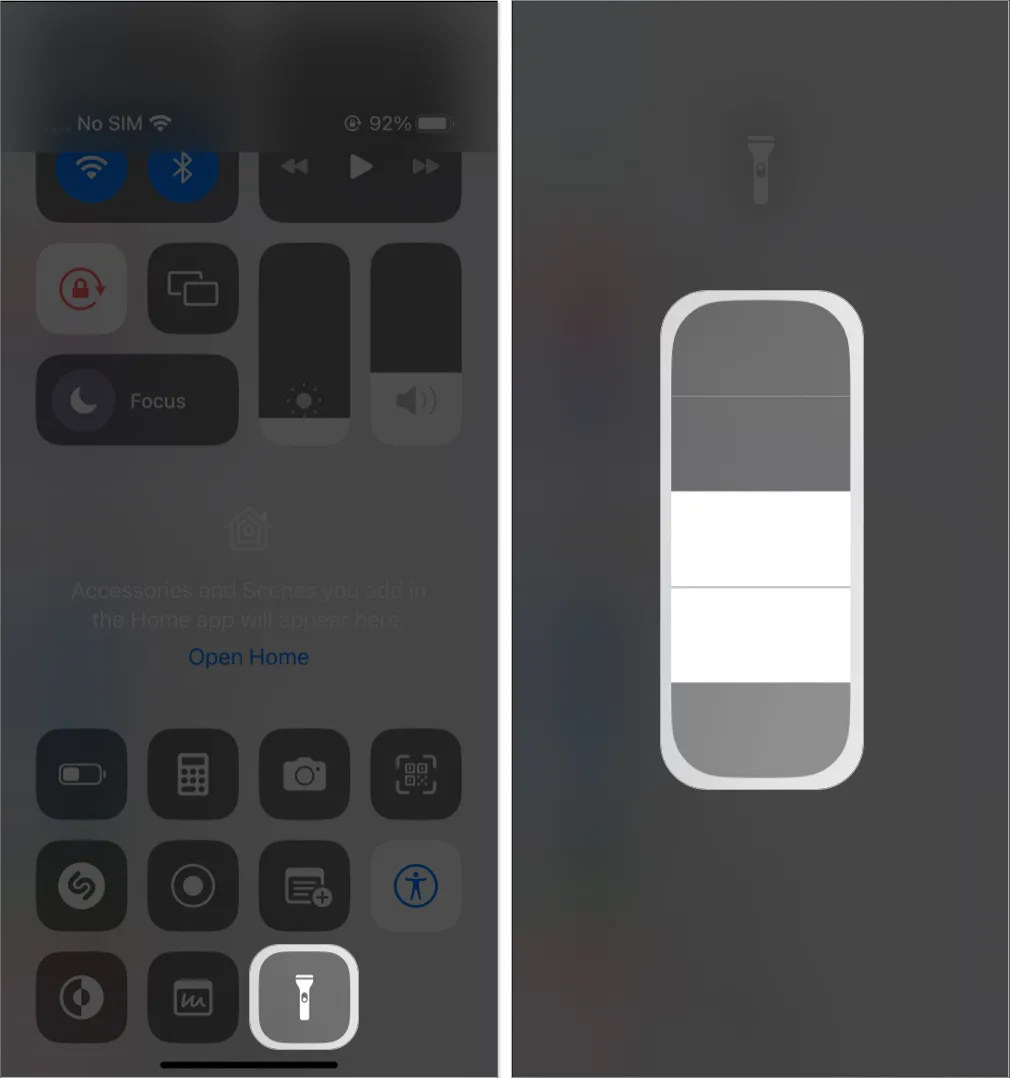
6. Forza l’uscita dalla Fotocamera e da app simili
Se l’app Fotocamera o le app che richiedono molta fotocamera come Snapchat, Instagram, FaceTime, ecc. vengono eseguite in background, potrebbero ostacolare il funzionamento della torcia. Quindi, chiudi tutte le app per evitare problemi con iOS.
- Scorri verso l’alto dalla parte inferiore dello schermo e tieni premuto.
- Trascina le app dallo Switcher app.
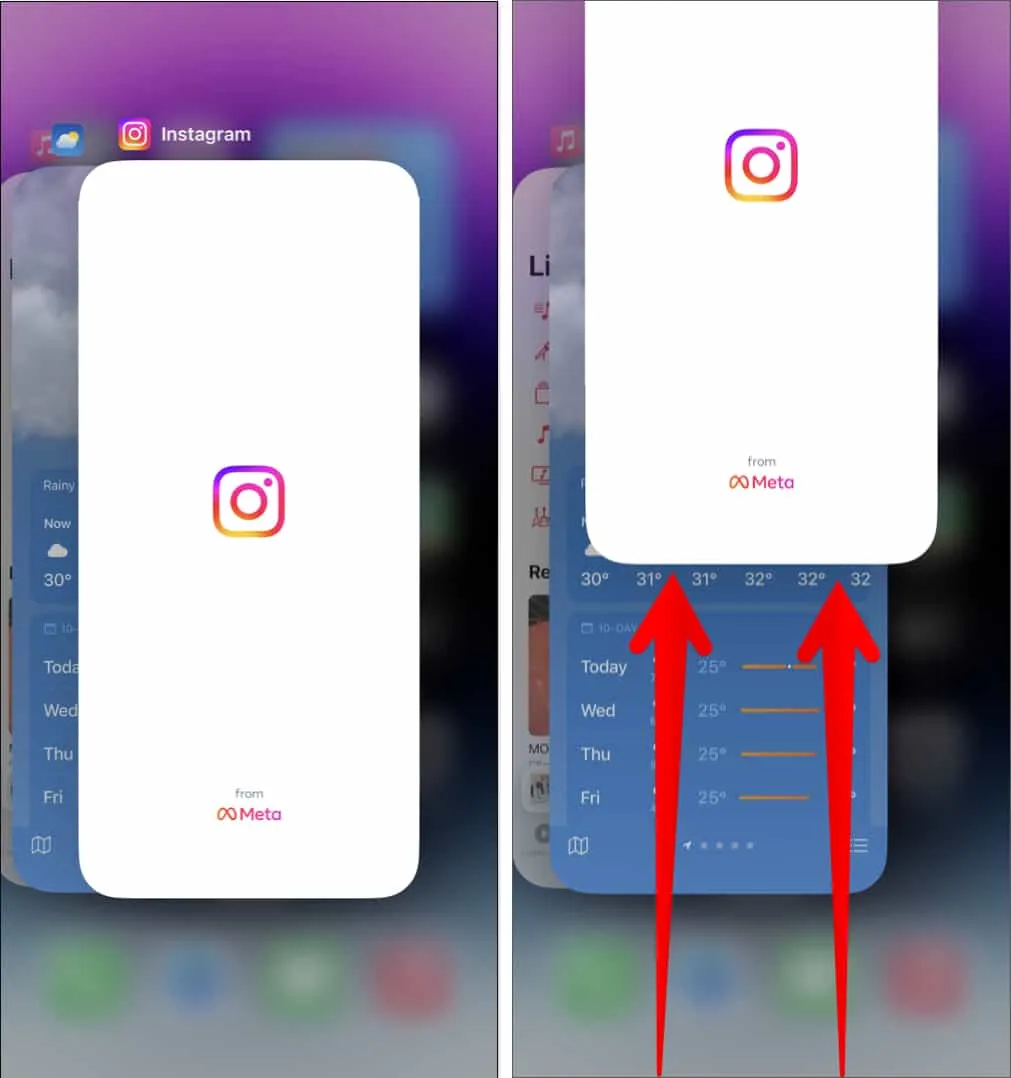
7. Attiva il flash nell’app Fotocamera
Una soluzione rapida per una torcia dell’iPhone che non funziona dal Centro di controllo è attivare la torcia dall’app Fotocamera e regolarne le impostazioni.
- Apri Fotocamera → Tocca la freccia giù .
- Tocca l’ icona del flash .
- Selezionare On , Off e ancora On .
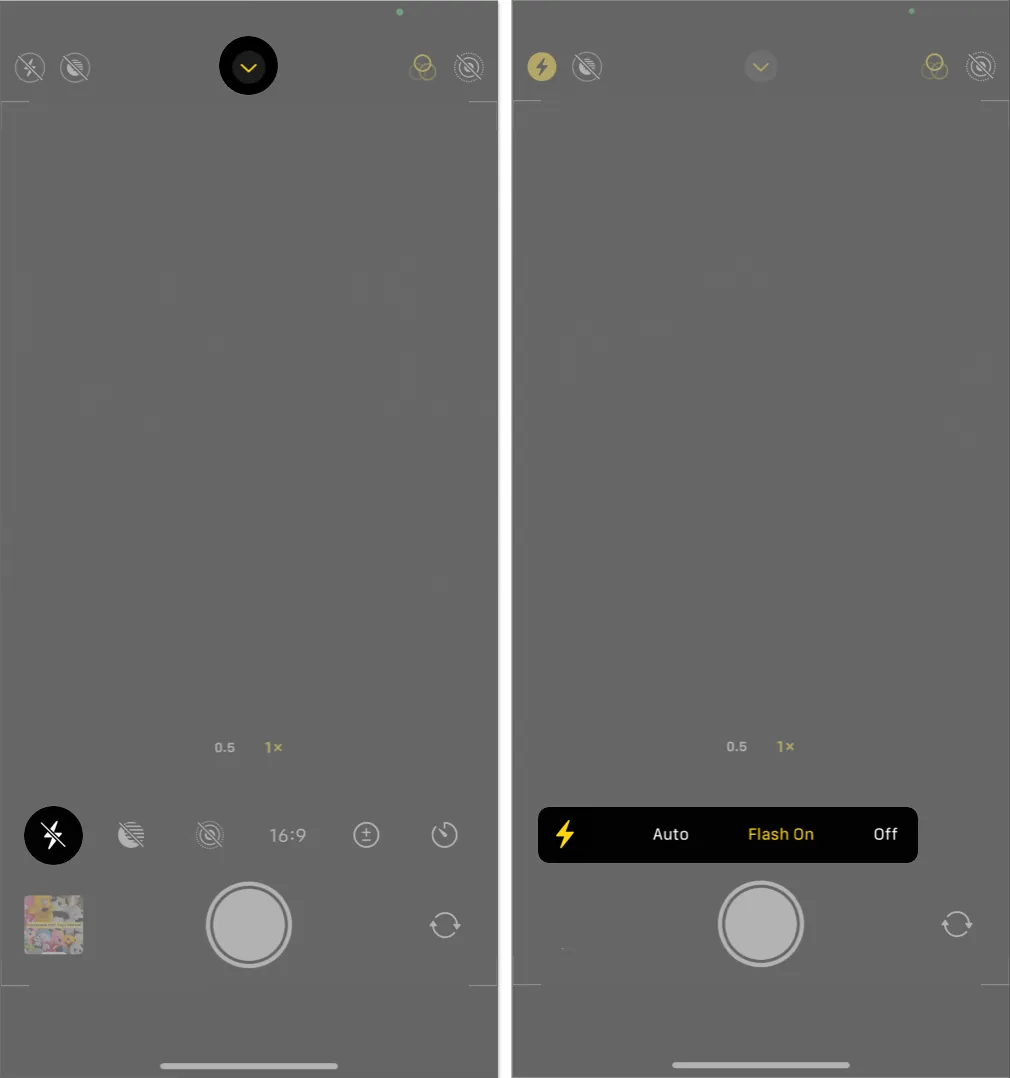
Puoi anche provare a fare clic su una foto con una torcia per vedere se la luce LED dell’hardware è intatta. Inoltre, suggerisco di mantenere il flash acceso o spento secondo le tue esigenze invece di Auto . La funzione Auto attiva il flash a seconda dell’ambiente circostante. Pertanto, potrebbe ostacolare l’accensione della torcia.
8. Rimuovere la torcia dal Control Center
Supponiamo che la torcia si accenda dall’app Fotocamera ma non funzioni dal Centro di controllo; allora cosa fare? Ho risolto il problema rimuovendo e aggiungendo nuovamente il collegamento Flash nel Centro di controllo.
- Vai su Impostazioni → Centro di controllo .
- Tocca il segno meno (-) accanto alla Torcia → Seleziona Rimuovi.
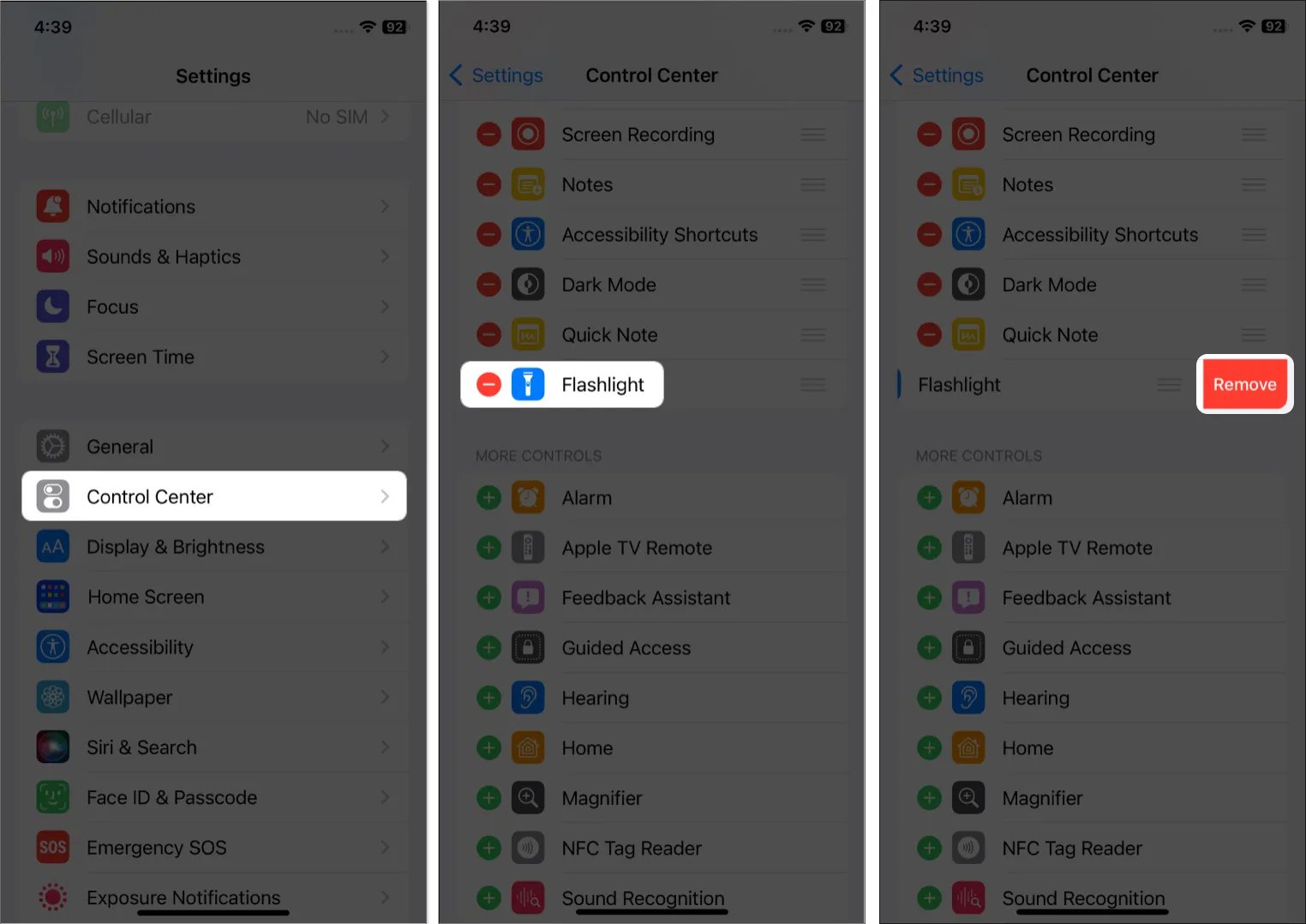
- Scorri verso il basso e tocca più (+) accanto a Torcia.
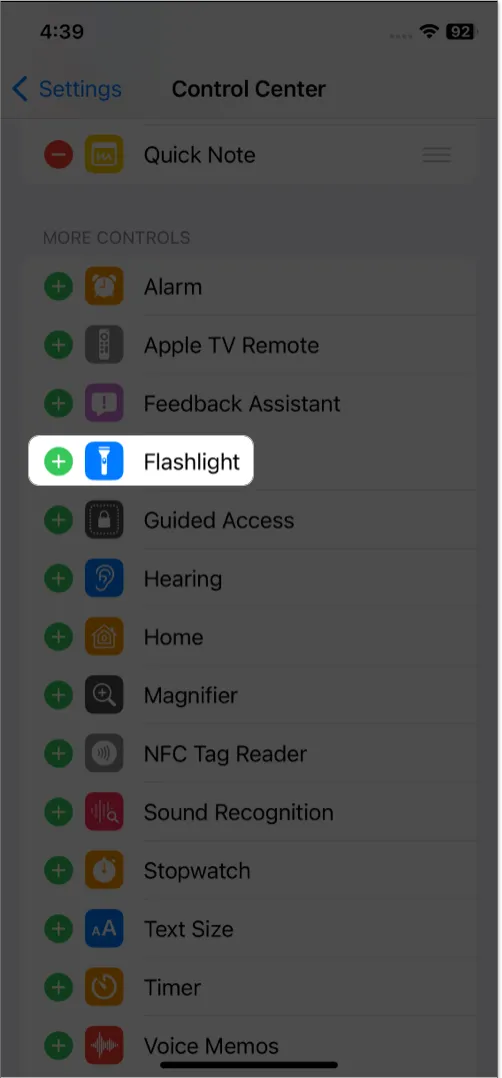
Ora apri il Centro di Controllo scorrendo l’angolo in alto a destra del tuo iPhone e controlla se la torcia funziona.
9. Rimuovi il comando della torcia da Back Tap
Utilizzo spesso la funzione Back Tap per accedere a funzionalità utili. Se hai aggiunto il prompt della torcia nell’accessibilità del tocco indietro, potrebbe non funzionare correttamente. Quindi, rimuovi questa impostazione e accedi alla torcia dalla schermata di blocco o dal Centro di controllo.
- Vai su Impostazioni → Accessibilità → Tocco → Indietro Tocca .
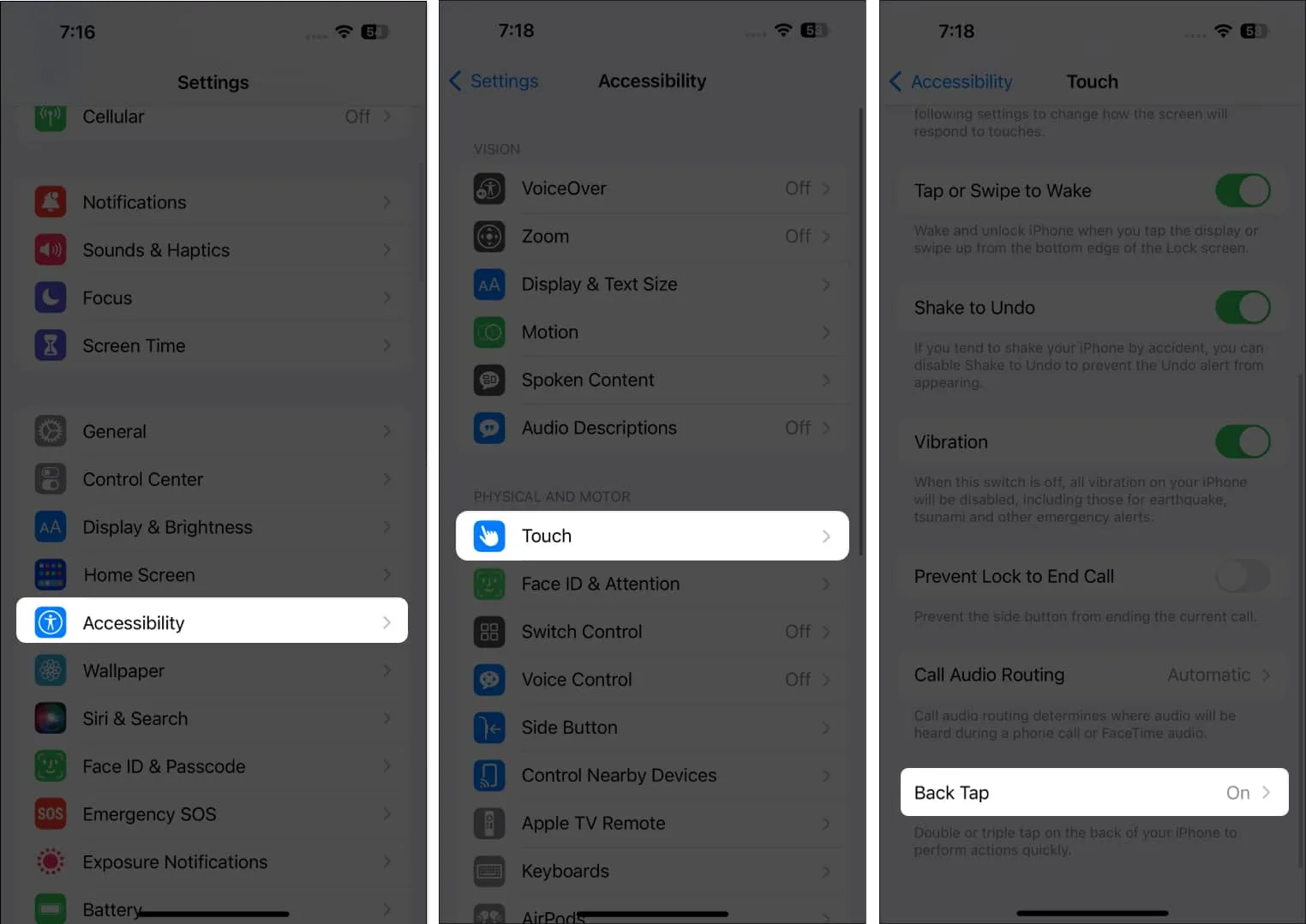
- Seleziona Doppio tocco o Triplo tocco in cui viene aggiunto il comando della torcia.
- Tocca Nessuno .
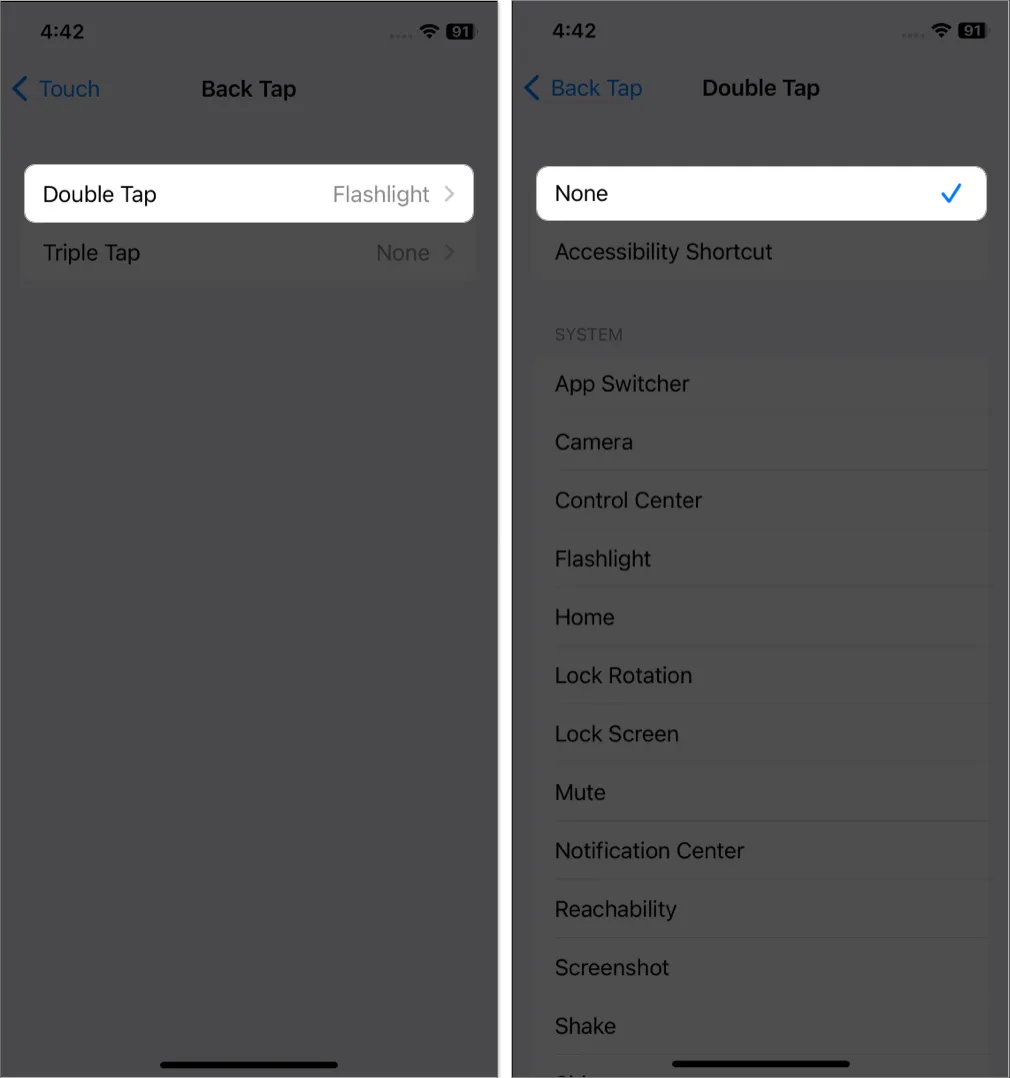
10. Controllare il flash LED per le impostazioni degli avvisi
Hai abilitato la ricezione di avvisi flash per le chiamate in arrivo mentre sei in modalità silenziosa? È davvero una funzione utile, ma alcuni problemi nelle impostazioni possono impedire l’accensione della torcia.
- Apri Impostazioni → Accessibilità → Audio/Video .
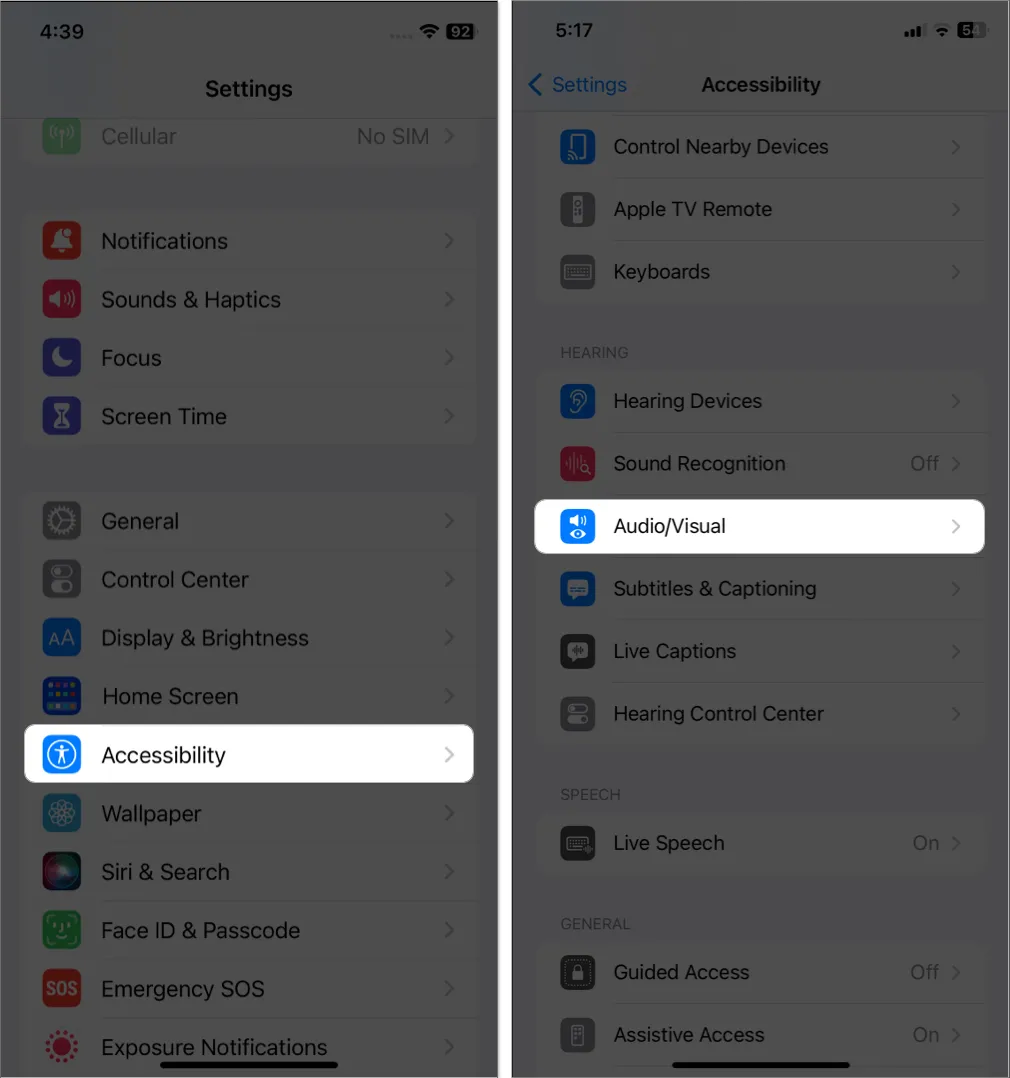
- Selezionare Flash LED per avvisi .
- Disattivalo e quindi attivalo .
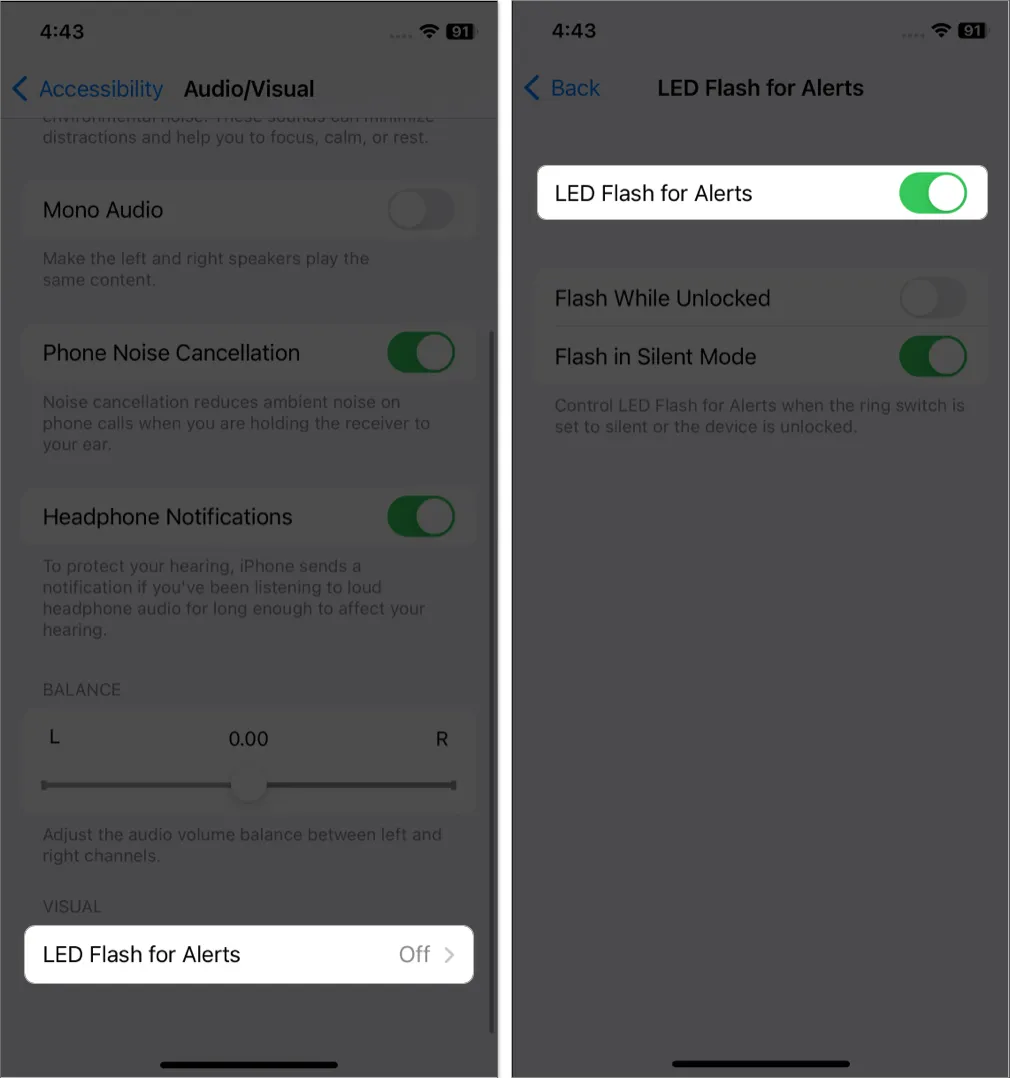
11. Disinstallare app torcia di terze parti
L’utilizzo di app di terze parti per un rapido accesso alla torcia potrebbe essere un errore. Quindi, elimina quelle app e utilizza i metodi predefiniti per accendere le torce.
12. Disabilita la modalità Messa a fuoco
La modalità messa a fuoco limita le funzionalità di distrazione sul tuo iPhone. Pertanto, il filtro Focus configurato può far sì che la torcia non funzioni sul tuo iPhone.
- Apri Centro di controllo .
- Seleziona il nome del filtro Focus → Tocca nuovamente
Focus .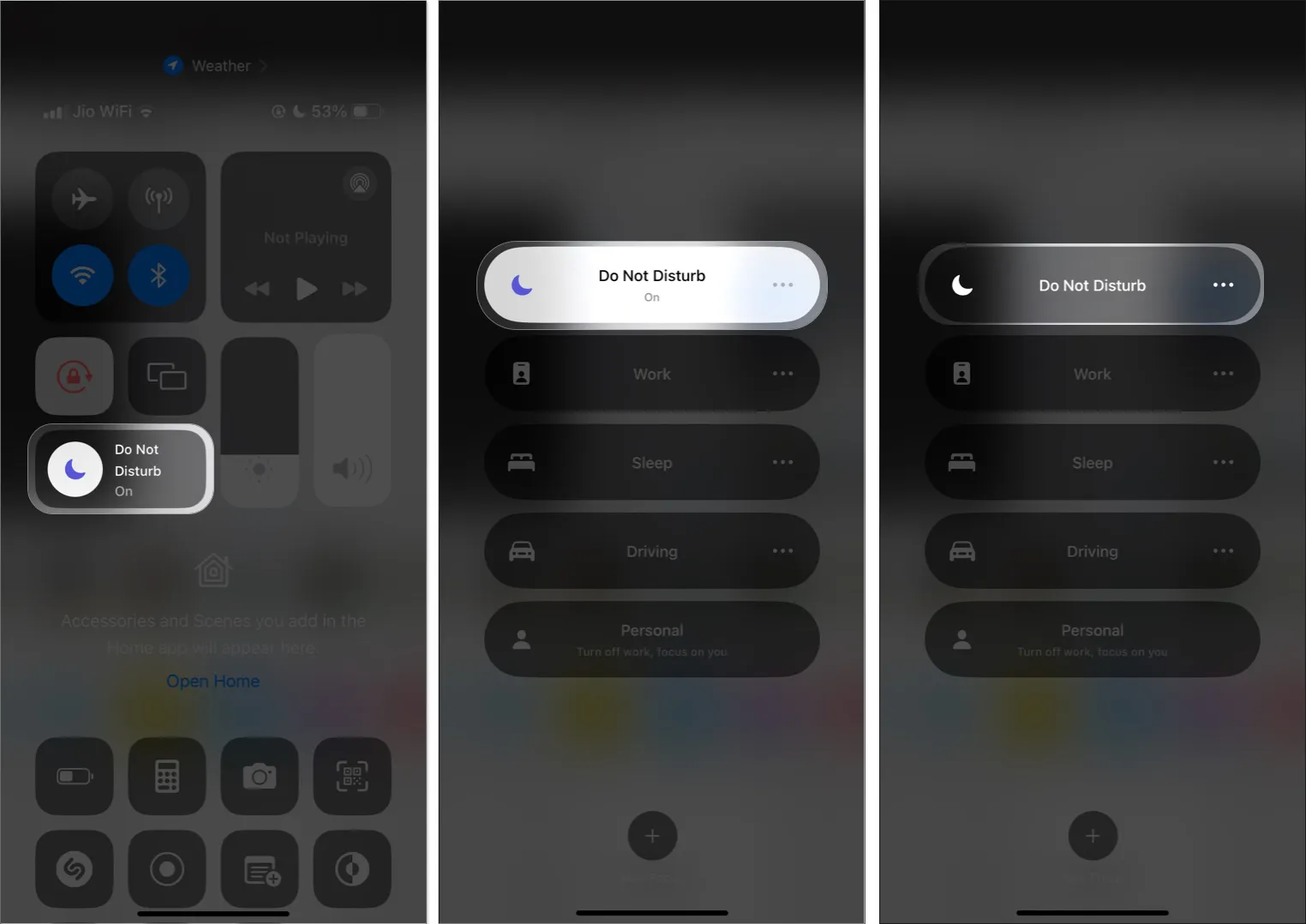
Correzioni di base
- Riavvia il tuo iPhone: bug e problemi temporanei di iOS possono causare problemi. Quindi riavvia il tuo iPhone e prova a utilizzare la torcia.
- Aggiorna iOS: la versione iOS obsoleta non dispone di nuove funzionalità e inizia a funzionare male. Pertanto, mantieni aggiornato il tuo iPhone. Per verificare la presenza di aggiornamenti: aprire Impostazioni → Generali → Aggiornamento software .
- Ripristina tutte le impostazioni: la personalizzazione delle impostazioni del tuo iPhone potrebbe entrare in conflitto con le funzionalità della torcia. Quindi, ripristina l’opzione predefinita. Vai su Impostazioni → Generali → Trasferisci o ripristina iPhone → Ripristina → Ripristina tutte le impostazioni → Inserisci il passcode → Seleziona Ripristina tutte le impostazioni .
Dì addio all’oscurità!
Non lasciare che una torcia difettosa dell’iPhone ti tenga più a lungo al buio. Seguendo le soluzioni di risoluzione dei problemi sopra riportate, puoi risolvere il problema con la torcia del tuo iPhone che non funziona. Se nulla sembra funzionare, devi ripristinare le impostazioni di fabbrica o ripristinare il tuo iPhone e contattare il supporto Apple per assistenza professionale.
Esplora di più…



Lascia un commento